Está com dificuldades para enviar um vídeo de um telefone Android?
Com tantos dispositivos Android, sistemas operacionais e fabricantes disponíveis, a situação pode ficar um pouco confusa. Mas não se preocupe. Na verdade, o compartilhamento de vídeo é praticamente o mesmo em todos os telefones Android.
Neste guia, vamos esclarecer por que os vídeos causam problemas em determinadas plataformas e aplicativos. Também explicaremos como as soluções de transferência de arquivos grandes ajudam você a compartilhar arquivos de vídeo em segundos.
Com pressa? Vá direto para a solução
- Compartilhar pelo armazenamento em nuvem
- Envie com uma ferramenta de transferência de arquivos
- Use um aplicativo de compartilhamento de arquivos integrado no seu telefone Android
Por que é difícil enviar arquivos grandes de um telefone Android?
Normalmente, para enviar um vídeo de um telefone Android, você usa um aplicativo de mensagens, redes sociais, e-mail ou algo semelhante. Todas essas opções têm restrições ligeiramente diferentes.
Dito isso, se você estiver com dificuldade para enviar um vídeo do seu telefone Android, é provável que seja por um dos motivos a seguir:
- Tamanho do arquivo: talvez o vídeo seja maior do que o aplicativo que você está usando pode suportar
- Formato do arquivo: o vídeo tem um formato de arquivo, vídeo ou áudio que não é suportado
Aqui está um resumo rápido de algumas das formas mais comuns de compartilhamento em dispositivos Android e suas limitações:
App |
Limite de tamanho do arquivo |
Formatos de arquivo compatíveis |
Considerações |
Mensagem de texto multimídia (MMS) |
|
|
|
|
|
|
|
|
|
|
A boa notícia é que vídeos curtos gravados no celular normalmente se encaixam nos requisitos de qualquer um desses métodos de compartilhamento sem nenhum problema. No entanto, é possível que você se depare com algumas dificuldades para compartilhar vídeos exportados de plataformas de edição de vídeo. Depende das configurações de exportação, como o formato de vídeo usado.
Então, o que fazer quando você quiser compartilhar um vídeo grande e de alta resolução com seu celular Android? Para a melhor qualidade de vídeo possível, é melhor usar um serviço externo para compartilhar arquivos de resolução total por meio de um link. É aí que entram em ação as ferramentas como o Dropbox Transfer e o armazenamento em nuvem do Dropbox.
3 maneiras de compartilhar vídeos e arquivos grandes no Android
Há algumas maneiras de compartilhar um arquivo de vídeo longo do seu celular Android, todas adequadas a circunstâncias específicas:
- Compartilhamento pelo armazenamento em nuvem com um link para arquivos no seu armazenamento em nuvem do Dropbox ou equivalente
- Envio de uma cópia separada para download com uma ferramenta de transferência de arquivos grandes como o Dropbox Transfer
- Compartilhamento usando as ferramentas que fazem parte do seu celular a partir de aplicativos padrão do Android, como o Google Fotos
A melhor maneira de compartilhar seu vídeo por mensagem de texto, preservando a qualidade total, é usar uma solução de compartilhamento de links baseada em nuvem. Assim, é possível compartilhar o acesso a um vídeo ou enviar uma cópia dele sem precisar compactá-lo. Portanto, não precisa sacrificar a resolução, a taxa de quadros ou a qualidade das cores. Oba!
Compartilhar pelo armazenamento em nuvem
Com uma solução de armazenamento em nuvem como o Dropbox, é fácil enviar vídeos longos sem precisar fazer upload nem anexar nada. Basta copiar um link para o arquivo em seu armazenamento na nuvem, colar em qualquer aplicativo de mensagens, e-mail ou outra plataforma de comunicação e clicar em enviar. Simples assim!
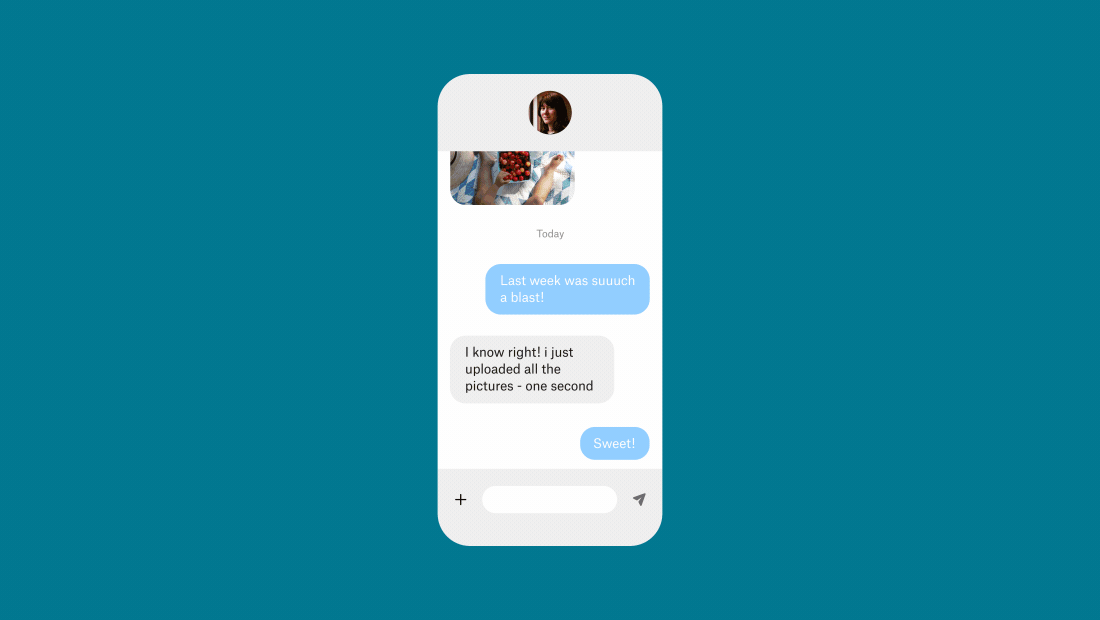
Ao compartilhar um link para um arquivo em seu armazenamento em nuvem, você permite que o destinatário visualize e acesse a mesma instância do arquivo que existe no seu armazenamento. Ou seja, todas as alterações que você fizer ficarão visíveis para o destinatário, mesmo aquelas feitas depois de você compartilhar o link.
Essa opção é ideal para compartilhar um arquivo de vídeo de trabalho em andamento com colegas ou colaboradores. Talvez não seja a melhor opção se você preferir algo mais reservado.
Se você não quiser que alguém edite o arquivo, é fácil limitar o que os visualizadores podem fazer. Basta dar uma olhada nas configurações de acesso de qualquer pessoa com o link. Assim, você tem controle total sobre quem pode ver o vídeo e o que pode ser feito com ele.
Envio com ferramenta de transferência de arquivos
Em muitos casos, você provavelmente não quer que alguém veja sua cópia pessoal do vídeo e quer enviar uma cópia separada para que a pessoa baixe de forma independente.
Nesses casos, as ferramentas de transferência de arquivos grandes, como o Dropbox Transfer, são muito úteis.
Basta selecionar até 100 GB de arquivos do seu celular usando a janela de envio no Dropbox Transfer, escolher suas opções e copiar um link seguro para compartilhar onde quiser. O destinatário poderá então baixar uma cópia separada dos arquivos.
Com o Dropbox Transfer, você também tem controle total sobre seus arquivos e pode se atualizar sobre o status deles:
- Envie cópias para evitar edições indesejadas
- Controle o acesso com proteção por senha
- Defina uma expiração para o link para incentivar os downloads
- Confirme a entrega com notificações de download
Por que parar por aí? Com o Dropbox Transfer, você pode incluir sua personalidade no processo, com uma imagem de fundo e um logo personalizados na sua página de download.
Use um aplicativo de compartilhamento de arquivos integrado no seu telefone Android
É bem provável que seu celular tenha ferramentas integradas que permitam o compartilhamento com outros dispositivos do mesmo ecossistema.
Embora sejam úteis, esses aplicativos geralmente apresentam limitações, como comprimir os arquivos para reduzir seu tamanho ou limitar a capacidade de armazenamento sem fazer upgrade.
Mesmo assim, talvez seja melhor verificar quais aplicativos de compartilhamento estão disponíveis no seu celular. Por exemplo, a maioria dos celulares Android vem com o Google Photos. Se o seu celular estiver fazendo backup automático de fotos e vídeos no aplicativo Photos, você poderá compartilhar um link para um arquivo no aplicativo.
É importante observar que esses sistemas de armazenamento em nuvem integrados geralmente compactam os arquivos de mídia quando fazem backup. A qualidade dos vídeos pode ser ligeiramente inferior à da versão original, se esse for o caso. Além disso, geralmente exigem uma assinatura para aumentar o armazenamento além de uma capacidade padrão menor.
Se estiver à procura de uma forma prática de armazenar e compartilhar seus vídeos, preservando a qualidade total e original, o armazenamento em nuvem do Dropbox e o Dropbox Transfer são as opções ideais.
Como enviar arquivos de vídeos grandes do Android para um iPhone, PC, Mac ou endereço de e-mail
Há diversas opções para compartilhar arquivos grandes de um celular Android para outro dispositivo. Mas qual é a melhor para você?
Envie arquivos grandes do Android para o iPhone
Embora os iPhones tenham seus próprios aplicativos de compartilhamento de mídia integrados, como o iMessage, eles foram desenvolvidos para funcionarem melhor entre iPhones. Para compartilhar de um dispositivo Android para um iPhone, você pode enviar um vídeo de até 3,5 MB por MMS ou vídeos de até 2 GB pelo WhatsApp. Geralmente, os vídeos compartilhados por esses métodos são compactados e perdem qualidade.
Para compartilhar arquivos de vídeo maiores do Android para o iPhone, basta copiar um link para o arquivo no armazenamento em nuvem do Dropbox e compartilhar pelo aplicativo de mensagens da sua preferência. Outra alternativa é usar uma ferramenta de transferência de arquivos, como o Dropbox Transfer, para criar um link para download.
Envie arquivos grandes do Android para o PC ou Mac
Caso seja necessário transferir um arquivo para o seu próprio PC ou Mac, normalmente é possível fazer isso com um cabo USB compatível com as entradas do telefone e do computador.
Se quiser algo mais simples, o armazenamento em nuvem do Dropbox permite acessar seus arquivos sempre que precisar. À medida que cria os arquivos, é possível enviá-los automaticamente para a nuvem com o recurso de envios da câmera.
Envie arquivos grandes do Android para um endereço de e-mail
Se você tentar compartilhar o vídeo diretamente do celular como anexo por e-mail, provavelmente haverá falha devido ao tamanho do arquivo.
Para compartilhar de um dispositivo Android para um endereço de e-mail, assim como compartilhar para outro celular, basta copiar um link para o arquivo no armazenamento em nuvem do Dropbox e enviar por e-mail.
Outra alternativa é usar uma ferramenta de transferência de arquivos, como o Dropbox Transfer, para criar um link para download ou enviar o arquivo por e-mail diretamente do Dropbox Transfer.
Envie vídeos grandes do seu celular Android com o Dropbox
Você pode enviar uma cópia de uma edição finalizada ou compartilhar um trabalho em andamento para colaboração sem se preocupar, sabendo que o Dropbox suporta envios de vídeos longos do iPhone, seja qual for sua necessidade.
Para começar, compartilhe um link do seu armazenamento em nuvem do Dropbox ou acesse o Dropbox Transfer e comece a adicionar arquivos.
